Als u deze regelaar wijzigt, wordt deze pagina automatisch bijgewerkt
Apple Watch-gebruikershandleiding
- Welkom
- Nieuw
-
- Jouw Apple Watch
- Je Apple Watch configureren en met een iPhone koppelen
- De Apple Watch-app
- De Apple Watch opladen
- Je Apple Watch inschakelen en uit de sluimerstand halen
- De Apple Watch vergrendelen of ontgrendelen
- De taal en draagpositie wijzigen op je Apple Watch
- Apple Watch-bandjes verwijderen, verwisselen en vastmaken
-
- Apps openen
- Apps op de Apple Watch
- Apps ordenen
- Apps toevoegen
- Klokkijken
- Statussymbolen
- Bedieningspaneel
- Helderheid, tekstgrootte, geluiden en voelbare signalen aanpassen
- Siri
- Herinneringen bekijken en erop reageren
- Een medische ID aanmaken voor noodgevallen
- Valdetectie beheren
- De Apple Watch met een wifinetwerk verbinden
- Een Bluetooth-headset of Bluetooth-luidsprekers aansluiten
- Een taak op je Apple Watch overnemen op een ander apparaat
- Je Mac ontgrendelen met je Apple Watch
- Je Apple Watch zonder de gekoppelde iPhone gebruiken
- Je Apple Watch gebruiken met een mobiel netwerk
-
- Wekker
- Ademhaling
- Rekenmachine
- Agenda
- Camera
- Kompas
- Cyclus bijhouden
- Ecg
- Hartslag
- News
- Geluid
- Huidige
- Radio
- Herinneringen
- Stopwatch
- Timer
- Dictafoon
- Walkietalkie
-
- Informatie over Wallet
- Apple Pay
- Apple Pay configureren
- Betalingen doen
- Geld versturen, ontvangen en vragen via je Apple Watch (alleen in de Verenigde Staten)
- Apple Cash beheren (alleen in de Verenigde Staten)
- Wallet gebruiken voor pasjes en kaarten
- Klantenkaarten gebruiken
- Met je Apple Watch betalen op je Mac
- Reizen met het openbaar vervoer
- Weer
- Wereldklok
- Copyright
Een timer instellen op je Apple Watch
Met de Timer-app ![]() op je Apple Watch kun je een timer instellen die de ingestelde tijdsduur aftelt. Je kunt een timer van maximaal 24 uur instellen.
op je Apple Watch kun je een timer instellen die de ingestelde tijdsduur aftelt. Je kunt een timer van maximaal 24 uur instellen.
Vraag het aan Siri. Zeg bijvoorbeeld: "Stel een timer in op 20 minuten."
Snel een timer instellen
Open de Timer-app
 op je Apple Watch.
op je Apple Watch.Tik op een tijdsduur om de timer te starten.
Scrol omlaag om een recente tijdsduur te kiezen of zelf een tijdsduur op te geven.
Als een timer is afgegaan, kun je op 'Herhaal' tikken om een timer met dezelfde tijdsduur te starten.
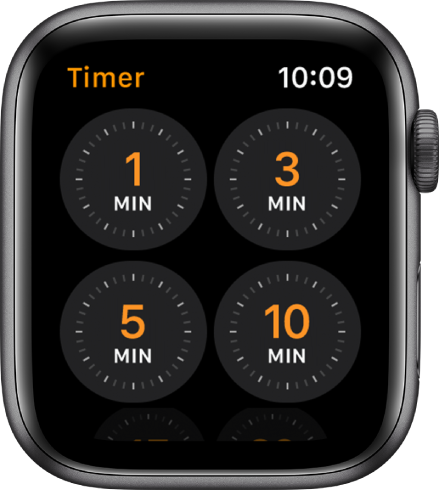
Een aangepaste timer aanmaken
Open de Timer-app
 op je Apple Watch.
op je Apple Watch.Scrol omlaag en tik op 'Aangepast'.
Tik op de uren, de minuten of de seconden; draai de Digital Crown om de duur aan te passen.
Tik op 'Start'.
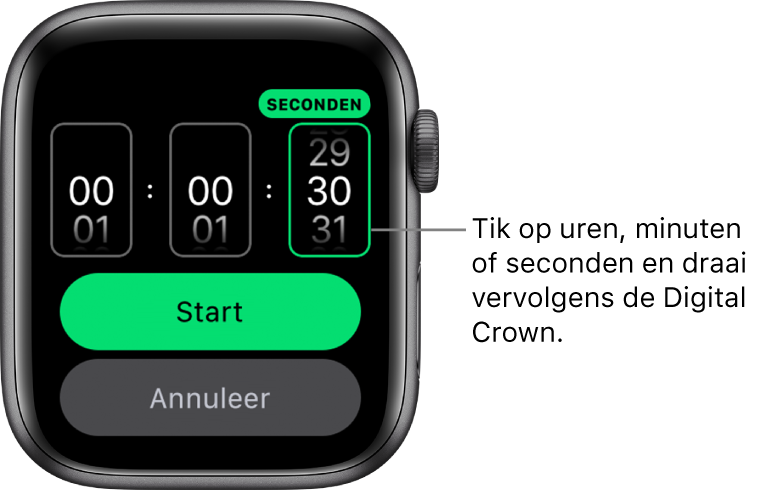
Onder 'Recent' op je Apple Watch worden de meest recente aangepaste timers weergegeven.
Hartelijk dank voor uw feedback.